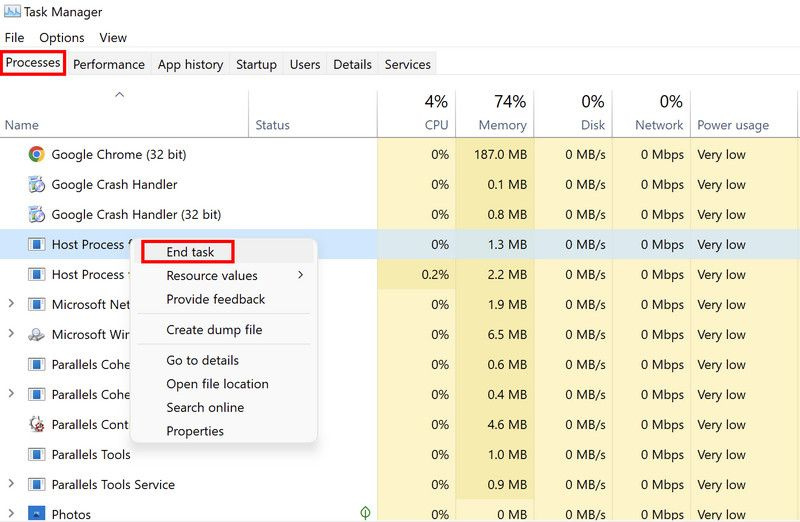Motivy jsou skvělým způsobem, jak přizpůsobit celkový vzhled vašeho operačního systému. Nastavení motivu v systému Windows je poměrně jednoduché, ale může se stát, že při tom narazíte na problémy.
jak hledat textové zprávy na iphoneVe Windows mají uživatelé často problémy se synchronizací motivů. Níže jsme probrali možné příčiny a řešení tohoto problému.
Proč se samotný motiv Windows nemůže synchronizovat?
Pokud má motiv Windows problémy se synchronizací, je za tím několik příčin:
- Váš operační systém Windows není nakonfigurován tak, aby si pamatoval vámi nastavené preference. Toto nastavení musí být povoleno v sekci Účty v aplikaci Nastavení, aby bylo možné změny úspěšně provést a zachovat je.
- Obecná chyba korupce může infikovat systém, což vede k menším problémům, jako je ten, který je po ruce. Chcete-li tento problém vyřešit, můžete spustit kontrolu systému pomocí vestavěných nástrojů pro odstraňování problémů společnosti Microsoft.
- Soubor SettingsSyncHost.exe nemusí fungovat správně. Chcete-li problém vyřešit, můžete tuto službu jednoduše restartovat pomocí Správce úloh. Kroky, jak toho dosáhnout, jsme podrobně probrali níže.
- Může být problém s motivem, který se pokoušíte použít. Může být nekompatibilní s vaším systémem nebo jednoduše poškozený, a proto se nemůže synchronizovat.
Po diskuzi o možných příčinách chyby se podívejme na metody odstraňování problémů, které vám mohou pomoci problém vyřešit.
1. Zkontrolujte, zda samotné téma nezpůsobuje problémy
První věc, kterou můžete zkusit, je zkontrolovat, zda motiv, který se pokoušíte synchronizovat, není kořenem vašeho problému.
V některých případech se uživatelé dostali do problémů, protože jejich motiv byl buď nekompatibilní, nebo poškozený. Chcete-li zjistit, zda se jedná o tento případ, měli byste si stáhnout jiný motiv a použít jej. Pokud se téma úspěšně implementuje, znamená to, že téma, které jste dříve používali, bylo problematické.
2. Restartujte službu SettingsSyncHost.exe
Pokud samotný motiv není problematický, pak další věc, kterou byste měli udělat, je restartovat službu SettingsSyncHost.exe pomocí Správce úloh.
Tato služba je zodpovědná za synchronizaci systémových nastavení s vašimi zařízeními. Pokud proces SettingsSyncHost.exe nefunguje správně, pravděpodobně narazíte na chyby, jako je ta, která je po ruce. Ve většině případů však naštěstí může problém vyřešit jednoduchý restart.
Zde je návod, jak restartovat proces SettingsSyncHost.exe:
- Do Windows Search zadejte Správce úloh a klikněte OTEVŘENO .
- Zamiřte do Procesy a vyhledejte proces 'Hostitelský proces pro synchronizaci nastavení'.
- Klikněte pravým tlačítkem na Hostitelský proces pro synchronizaci nastavení a vybrat si Ukončit úkol z kontextové nabídky.
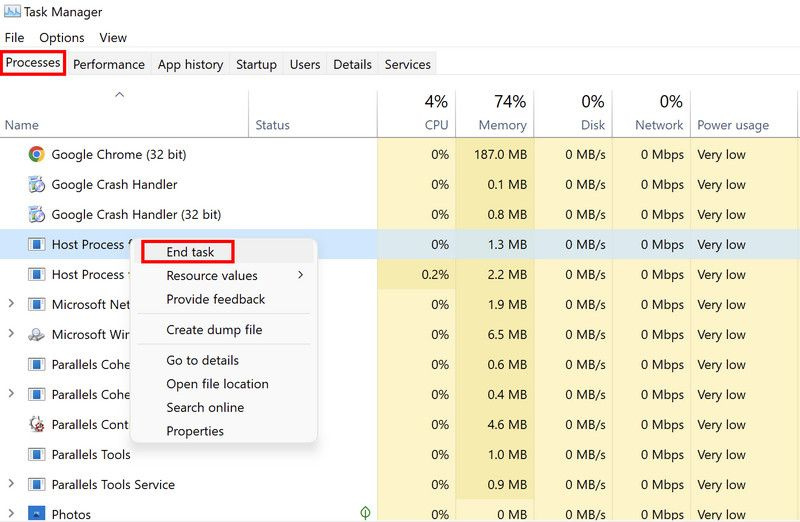
- Po dokončení restartujte počítač. Po restartu se služba automaticky restartuje. Poté můžete zkusit nastavit cílené téma znovu a zkontrolovat, zda je problém nyní vyřešen.
3. Ujistěte se, že je povolena funkce synchronizace
Kromě toho se tento problém může vyskytnout, protože je vypnuta funkce synchronizace systému Windows. Pokud je tato funkce vypnutá, systém Windows si nebude pamatovat vaše předvolby, což způsobí problémy, jako je nesynchronizace motivů.
Zde je návod, jak můžete funkci zpět povolit:
- lis Vyhrát + Já klíče společně otevřete Nastavení systému Windows.
- Vybrat Účty z levého panelu.
- Klikněte na Záloha Windows .
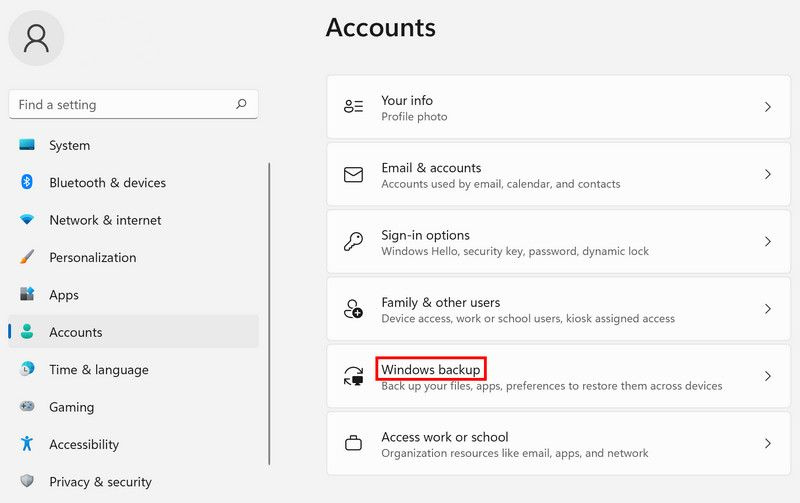
- Vyhledejte Zapamatujte si moje preference a zapněte pro ni přepínač.
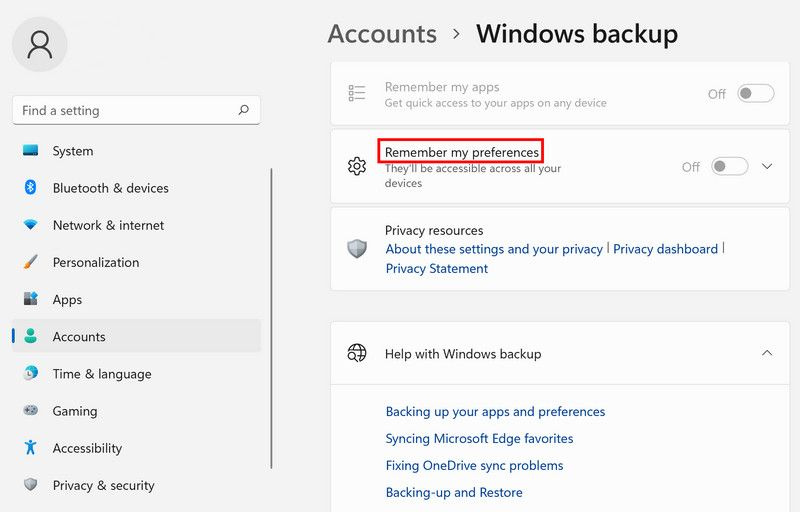
Jakmile budete hotovi, můžete zavřít okno Nastavení a zkontrolovat, zda se problém stále vyskytuje.
4. Povolte synchronizaci pomocí Editoru registru
Funkci synchronizace můžete vynutit také pomocí Editoru registru, což je nástroj pro správu.
Pokud to ještě nevíte, Windows Registry je databáze informací o programech a procesech Windows. Informace zde jsou uloženy jako klíče a hodnoty, které lze upravit a provést požadované změny.
Chcete-li pokračovat v této metodě, budete potřebovat administrátorský přístup k systému. V případě, že používáte standardní uživatelský účet, přepněte na účet správce. Také vám doporučujeme vytvořit zálohu registru než budete pokračovat, jen pro jistotu.
Po dokončení postupujte takto:
- lis Vyhrát + R otevřete Run.
- Do pole Spustit zadejte příkaz regedit a stisknutím kláves Ctrl + Shift + Enter spusťte registr jako správce.
- V Editoru registru přejděte do umístění uvedeného níže:
HKEY_LOCAL_MACHINE/ SOFTWARE/ Microsoft/ Windows/ CurrentVersion/ Policies/ System
- Přesuňte se na pravou stranu okna a klikněte pravým tlačítkem na prázdné místo.
- Vyber Nový > Hodnota DWORD (32 bitů). volba.
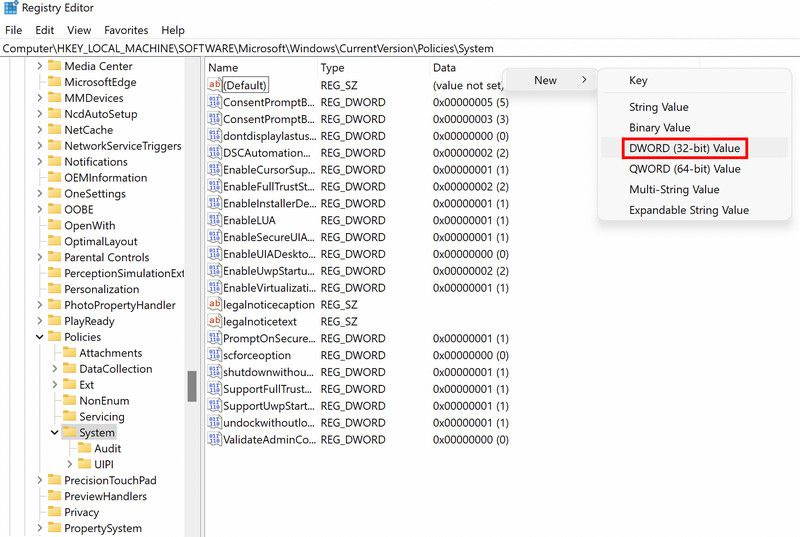
- Přejmenujte tento klíč jako NoConnectedUser a dvakrát na něj klikněte.
- V části Údaj hodnoty zadejte 0 a klepněte na tlačítko Vstupte .
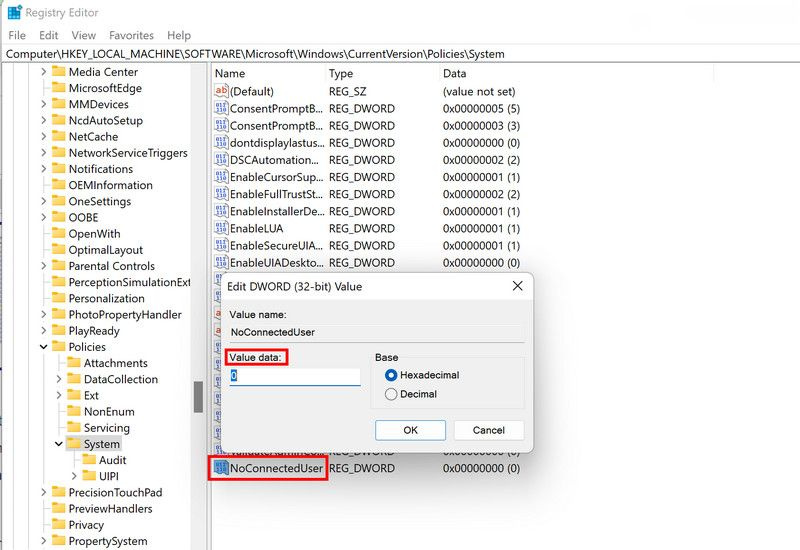
- Po dokončení zavřete Editor registru a restartujte počítač.
Po restartu zkontrolujte, zda nyní můžete téma úspěšně implementovat.
5. Prohledejte systém z hlediska korupce
Jak jsme uvedli dříve, v několika případech byla chyba způsobena také chybami korupce v systému, které způsobily, že funkce synchronizace fungovala.
Nejlepším způsobem, jak identifikovat a vyřešit chyby způsobené poškozením, jako je tato, je skenování systému pomocí vestavěných nástrojů pro odstraňování problémů společnosti Microsoft. Dva nástroje, které v tomto případě doporučujeme použít, jsou Kontrola systémových souborů a DISM.
Oba nástroje můžete spustit pomocí příkazového řádku. Prohledají systém, zda neobsahují potenciální chyby, a ty zjištěné vyřeší, aniž by vyžadovali jakýkoli zásah z vaší strany. Chcete-li pokračovat, ujistěte se, že máte k systému přístup pro správce.
Jak provést obě tato skenování, si můžete přečíst v našem článku na rozdíly mezi CHKDSK, SFC a DISM . Skenování může chvíli trvat, takže vydržte, dokud nebude proces dokončen.
Úspěšná synchronizace motivů systému Windows
Nyní, když víte o možných příčinách i řešeních problému, můžete témata úspěšně použít. Ujistěte se, že stahujete motivy pouze z důvěryhodných webů, když je instalujete online. Pokud tak neučiníte, můžete skončit instalací poškozeného motivu, který negativně ovlivní váš systém jako celek.